Bagaimana untuk mengedit PPT dalam 'mod baca sahaja'?
Editor PHP Apple berkongsi petua terkini: "Cara mengedit PPT dalam "mod baca sahaja"". Dalam dokumen PPT, jika anda ingin menetapkan mod baca sahaja supaya orang lain tidak dapat mengeditnya, anda perlu menyimpan fail dalam format PPTX dahulu dan kemudian menetapkannya kepada baca sahaja. Kemudian cari "Lindungi Dokumen" di bawah lajur "Maklumat" dalam pilihan "Fail", klik "Pilihan Penyulitan", dan semak "Akses baca sahaja". Akhir sekali simpan tetapan untuk berkuat kuasa. Operasi mudah ini boleh melindungi kandungan dokumen dengan berkesan, menghalang orang lain daripada pengubahsuaian berniat jahat dan memastikan keselamatan fail.
Kaedah 1:
Jika ia adalah PPT dengan atribut ditetapkan kepada "mod baca sahaja", anda masih boleh mengeditnya seperti biasa selepas membuka PPT, tetapi fail PPT asal tidak boleh disimpan.
Apabila menyimpan fail, kotak dialog yang menggesa "Tidak dapat menyimpan" akan muncul. Jika anda ingin menyimpan PPT yang diedit, anda perlu menyimpan nama fail PPT yang diubah suai sebagai fail baharu atau menyimpannya ke lokasi lain.
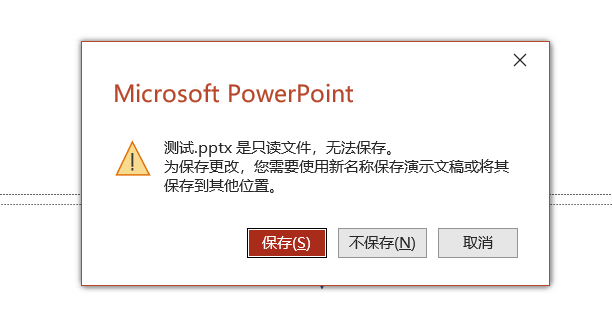
Sudah tentu, anda juga boleh membatalkan terus "mod baca sahaja" PPT, iaitu, alih keluar tanda di hadapan "baca sahaja" dalam sifat fail, dan kemudian anda boleh mengedit PPT seperti biasa.
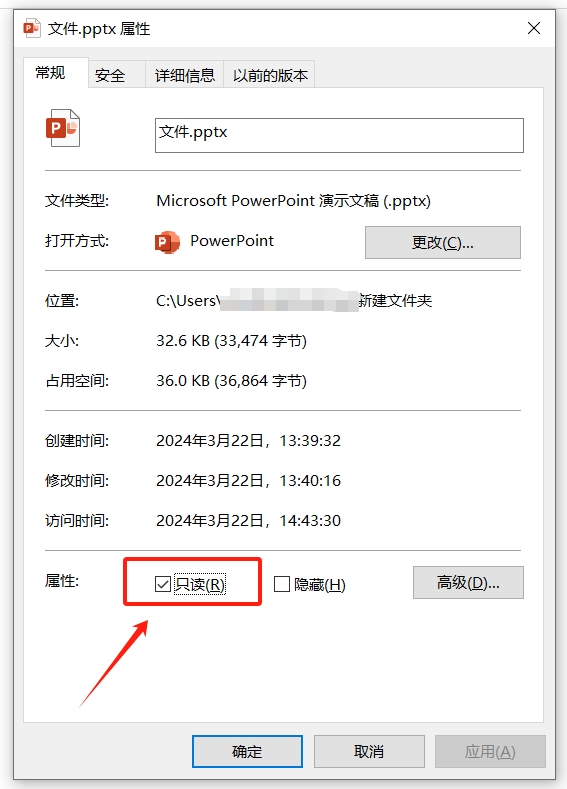
Kaedah 2:
Satu lagi "kaedah baca sahaja" PPT Selepas membukanya, anda akan mendapati bahawa anda tidak boleh mengedit atau mengubah suai kandungan, dan tab menu juga berwarna kelabu dan tidak boleh dipilih.
Anda boleh melihat kotak teks kuning di bawah bar menu, yang menggesa "Untuk mengelakkan perubahan yang tidak disengajakan, pengarang telah menetapkan fail ini untuk dibuka sebagai baca sahaja". Terdapat juga pilihan "Edit Bagaimanapun". PPT telah menjadi boleh diedit Selepas penyuntingan selesai, anda juga boleh menyimpan PPT secara terus.
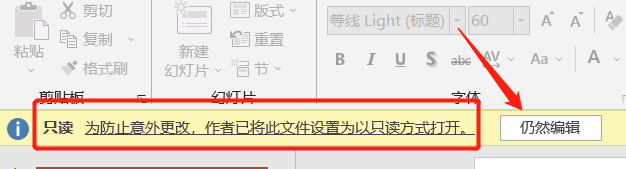
Kami juga boleh membatalkan "mod baca sahaja" dahulu dan kemudian mengedit PPT.
Cara mengendalikan:
Klik tab menu [Fail], kemudian klik [Maklumat] - [Sentiasa buka dalam mod baca sahaja], anda boleh membatalkan "mod baca sahaja" PPT, iaitu, anda boleh menyimpan terus PPT yang diedit.
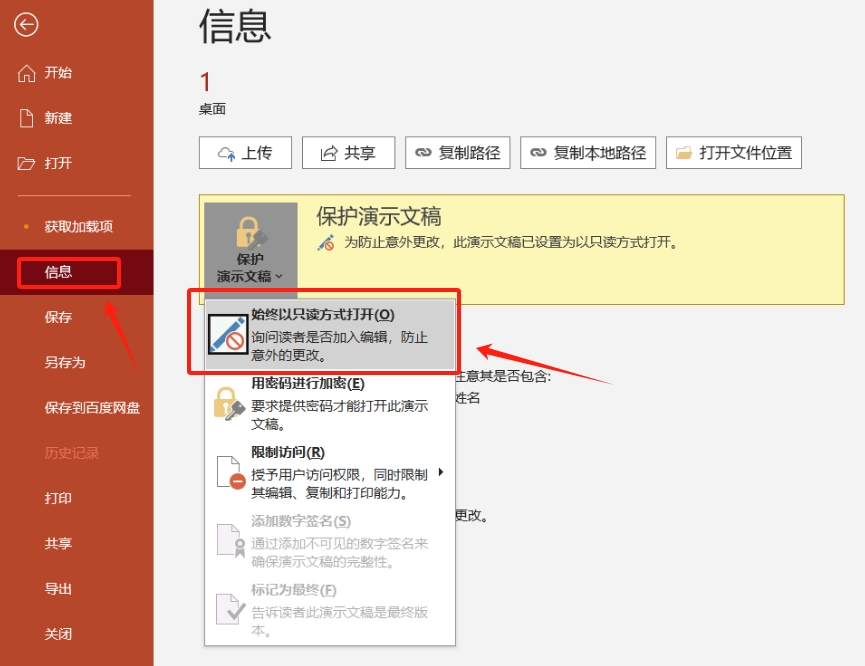
Kaedah 3:
"Mod baca sahaja" PPT dengan kata laluan Selepas membuka PPT, kotak dialog akan muncul, menggesa "Masukkan kata laluan untuk mengubah suai atau buka dalam mod baca sahaja". nilai asal yang ditetapkan dalam medan kata laluan, anda boleh memasuki mod boleh edit dan mengedit PPT seperti biasa jika anda mengklik [Baca sahaja], anda masih boleh membuka PPT, tetapi anda tidak boleh mengeditnya dan hanya boleh melihatnya.
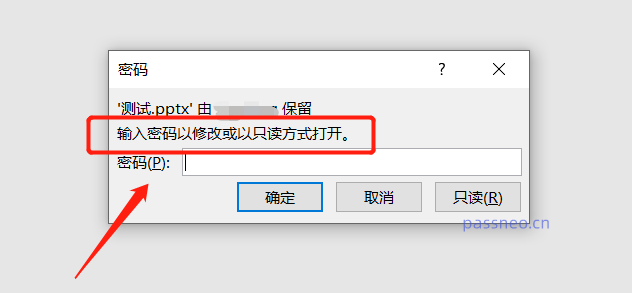
Jika anda ingin membatalkan "mod baca sahaja" dengan kata laluan, anda juga perlu memasukkan kata laluan terlebih dahulu dan masukkan mod boleh edit sebelum anda boleh beroperasi.
Cara mengendalikan:
Selepas membuka PPT dengan kata laluan, klik tab menu [Fail] - [Simpan Sebagai], buka kotak dialog [Simpan Sebagai] dan klik [Pilihan Umum] dalam senarai pilihan [Alat]
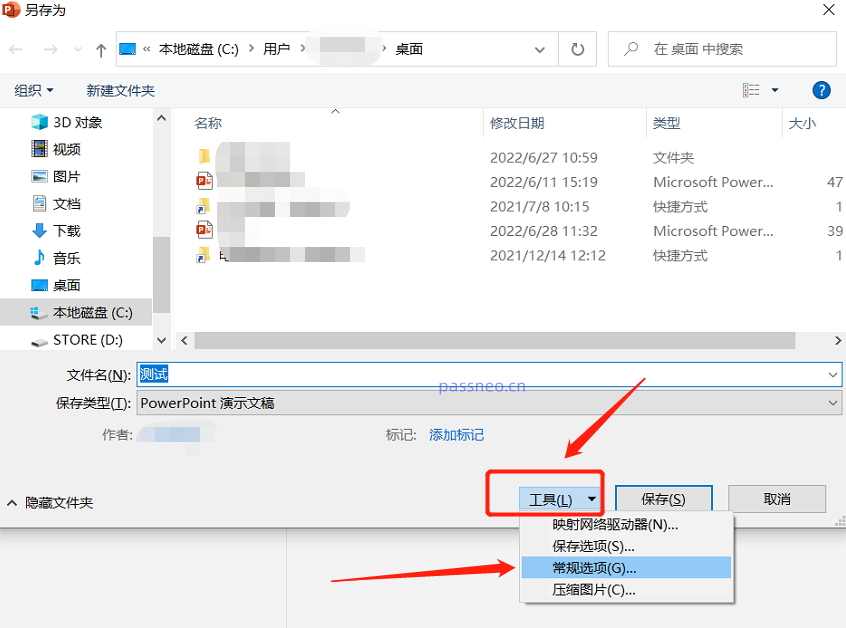
Selepas kotak dialog [Pilihan Umum] muncul, anda boleh melihat bahawa sudah ada kata laluan dalam lajur [Ubah Suai Kata Laluan Kebenaran] Ini ialah kata laluan "mod baca sahaja" yang asalnya Pilih dan padamkan kata laluan kemudian simpan fail "Mod baca sahaja" dibatalkan.
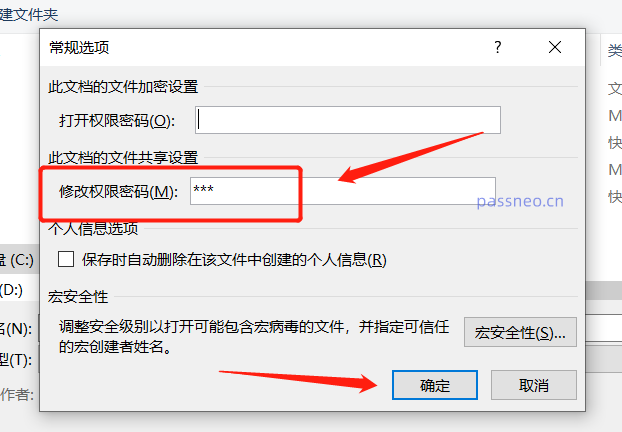
Sudah tentu, jika anda terlupa kata laluan untuk "mod baca sahaja", anda tidak akan dapat mengedit PPT, dan anda juga tidak boleh membatalkan "mod baca sahaja". Dalam kes ini, kita perlu menggunakan alat lain untuk menyelesaikan masalah.
Sebagai contoh, PepsiCo PPT Password Recovery Tool boleh terus mengalih keluar "mod baca sahaja" PPT dengan kata laluan tanpa kata laluan.
Cuma klik pada modul [Unrestriction] dalam alat dan kemudian import PPT.
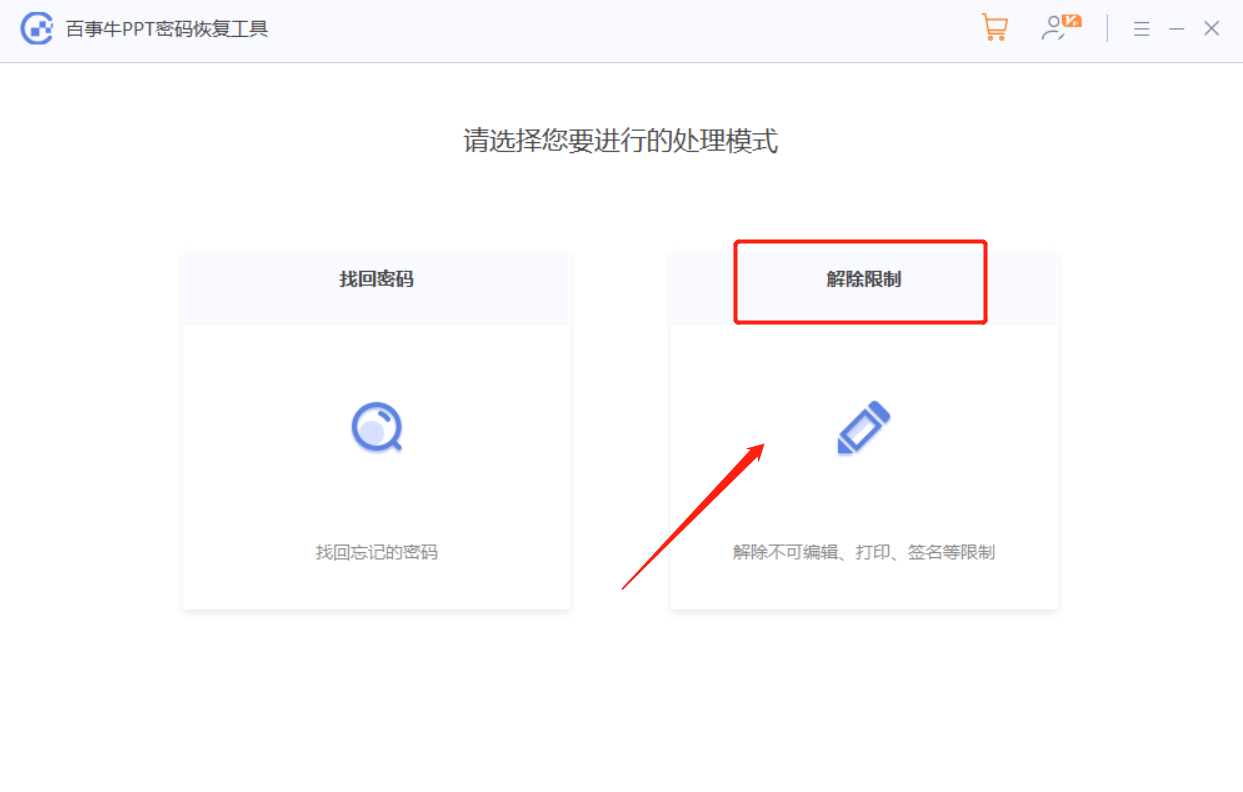
PPT selepas melepaskan "mod baca sahaja" akan disimpan sebagai PPT baharu dan disimpan dalam folder yang dibuat oleh alat, klik [Pergi ke Lihat] dalam alat untuk melihatnya.
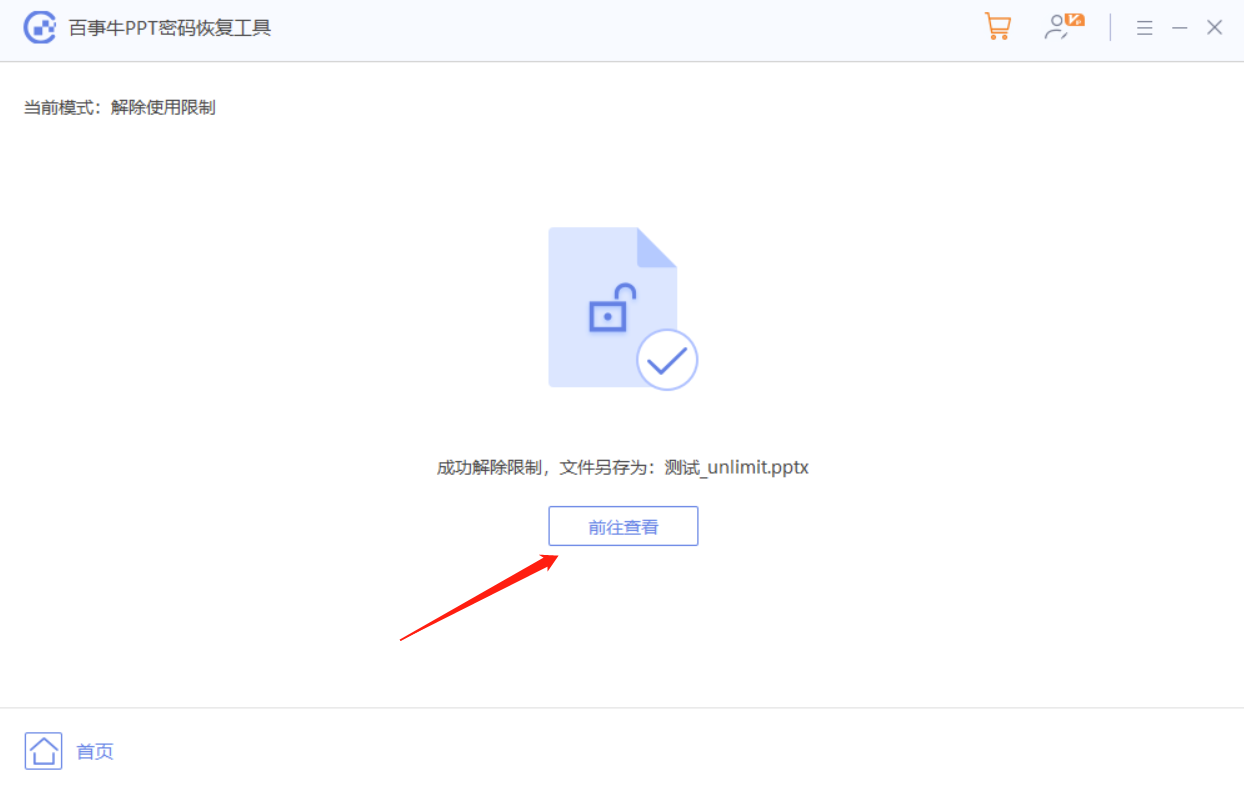
Atas ialah kandungan terperinci Bagaimana untuk mengedit PPT dalam 'mod baca sahaja'?. Untuk maklumat lanjut, sila ikut artikel berkaitan lain di laman web China PHP!

Alat AI Hot

Undresser.AI Undress
Apl berkuasa AI untuk mencipta foto bogel yang realistik

AI Clothes Remover
Alat AI dalam talian untuk mengeluarkan pakaian daripada foto.

Undress AI Tool
Gambar buka pakaian secara percuma

Clothoff.io
Penyingkiran pakaian AI

AI Hentai Generator
Menjana ai hentai secara percuma.

Artikel Panas

Alat panas

Notepad++7.3.1
Editor kod yang mudah digunakan dan percuma

SublimeText3 versi Cina
Versi Cina, sangat mudah digunakan

Hantar Studio 13.0.1
Persekitaran pembangunan bersepadu PHP yang berkuasa

Dreamweaver CS6
Alat pembangunan web visual

SublimeText3 versi Mac
Perisian penyuntingan kod peringkat Tuhan (SublimeText3)

Topik panas
 Aplikasi kalkulator anda boleh diganti oleh Microsoft Excel
Mar 06, 2025 am 06:01 AM
Aplikasi kalkulator anda boleh diganti oleh Microsoft Excel
Mar 06, 2025 am 06:01 AM
Ditch the Calculator: Mengapa dan Cara Menggunakan Excel untuk Semua Pengiraan Anda Saya tidak menyentuh kalkulator dalam usia. Kenapa? Kerana Microsoft Excel mengendalikan semua pengiraan saya dengan mudah, dan ia boleh melakukan perkara yang sama untuk anda. Mengapa Excel mengalahkan kalkulator Manakala
 DON ' t Buat jadual di Word: Gunakan Excel sebaliknya
Mar 06, 2025 am 03:04 AM
DON ' t Buat jadual di Word: Gunakan Excel sebaliknya
Mar 06, 2025 am 03:04 AM
Mewujudkan jadual di Word, walaupun bertambah baik, masih rumit dan kadang -kadang membawa lebih banyak masalah. Inilah sebabnya mengapa anda sentiasa membuat jadual di Microsoft Excel. Mengapa lebih baik membuat jadual di Excel? Singkatnya, perkataan adalah pemproses perkataan, sementara Excel adalah pemproses data. Jadi perkataan tidak dibina untuk penciptaan meja terbaik, tetapi produk yang sama, Excel. Berikut adalah beberapa sebab mengapa membuat jadual di Excel lebih baik daripada menggunakan Microsoft Word: Walaupun menghairankan bahawa anda boleh menggunakan banyak ciri seperti Excel dalam jadual Microsoft Word, dalam Excel anda
 Cara mengurangkan jurang antara bar dan lajur dalam carta Excel (dan mengapa anda perlu)
Mar 08, 2025 am 03:01 AM
Cara mengurangkan jurang antara bar dan lajur dalam carta Excel (dan mengapa anda perlu)
Mar 08, 2025 am 03:01 AM
Tingkatkan carta Excel anda: Mengurangkan jurang antara bar dan lajur Membentangkan data secara visual dalam carta dengan ketara meningkatkan kebolehbacaan spreadsheet. Excel cemerlang dalam penciptaan carta, tetapi menu yang luas dapat mengaburkan ciri -ciri sederhana namun kuat, SUC
 Cara Menggunakan Fungsi AverageIf dan PurperiFS dalam Excel
Mar 07, 2025 am 06:03 AM
Cara Menggunakan Fungsi AverageIf dan PurperiFS dalam Excel
Mar 07, 2025 am 06:03 AM
Pandangan Pantas Fungsi AververIf dan PurperiFS dalam Excel Fungsi Excel's AverifiF dan AverageFs boleh digunakan untuk mengira nilai purata dataset. Walau bagaimanapun, tidak seperti fungsi purata yang lebih mudah, mereka dapat memasukkan atau mengecualikan nilai tertentu dalam pengiraan. Cara menggunakan fungsi purataFIF di Excel Fungsi purata Excel membolehkan anda mengira nilai purata dataset yang ditapis berdasarkan satu set keadaan. Sintaks fungsi purataf Fungsi purataFIF mengandungi tiga parameter: = Purataf (x, y, z)
 5 perkara yang boleh anda lakukan di Excel untuk web hari ini yang anda tidak dapat 12 bulan yang lalu
Mar 22, 2025 am 03:03 AM
5 perkara yang boleh anda lakukan di Excel untuk web hari ini yang anda tidak dapat 12 bulan yang lalu
Mar 22, 2025 am 03:03 AM
Versi Web Excel mempunyai peningkatan untuk meningkatkan kecekapan! Walaupun versi desktop Excel lebih kuat, versi web juga telah meningkat dengan ketara sepanjang tahun lalu. Artikel ini akan memberi tumpuan kepada lima penambahbaikan utama: Mudah masukkan baris dan lajur: Di Web Excel, hanya hover ke atas tajuk baris atau lajur dan klik tanda "" yang nampaknya memasukkan baris atau lajur baru. Tidak perlu menggunakan fungsi "Masukkan" menu klik kanan yang mengelirukan lagi. Kaedah ini lebih cepat, dan baris atau lajur yang baru dimasukkan mewarisi format sel bersebelahan. Eksport sebagai fail CSV: Excel kini menyokong pengeksport lembaran kerja sebagai fail CSV untuk pemindahan dan keserasian data mudah dengan perisian lain. Klik "Fail"> "Eksport"
 Pintasan papan kekunci Microsoft Excel: Lembaran Cheat yang Boleh Dicetak
Mar 14, 2025 am 12:06 AM
Pintasan papan kekunci Microsoft Excel: Lembaran Cheat yang Boleh Dicetak
Mar 14, 2025 am 12:06 AM
Master Microsoft Excel dengan pintasan papan kekunci penting ini! Lembaran cheat ini memberikan akses cepat kepada arahan yang paling kerap digunakan, menjimatkan masa dan usaha yang berharga. Ia merangkumi kombinasi utama penting, tampal fungsi khas, workboo
 Cara Menggunakan Lambda di Excel untuk Membuat Fungsi Anda Sendiri
Mar 21, 2025 am 03:08 AM
Cara Menggunakan Lambda di Excel untuk Membuat Fungsi Anda Sendiri
Mar 21, 2025 am 03:08 AM
Fungsi Lambda Excel: Panduan Mudah untuk Membuat Fungsi Tersuai Sebelum Excel memperkenalkan fungsi Lambda, mewujudkan fungsi tersuai memerlukan VBA atau makro. Sekarang, dengan Lambda, anda boleh dengan mudah melaksanakannya menggunakan sintaks Excel yang biasa. Panduan ini akan membimbing anda langkah demi langkah bagaimana menggunakan fungsi Lambda. Adalah disyorkan bahawa anda membaca bahagian -bahagian panduan ini dalam rangka, mula -mula memahami contoh tatabahasa dan mudah, dan kemudian belajar aplikasi praktikal. Fungsi Lambda tersedia untuk Microsoft 365 (Windows dan Mac), Excel 2024 (Windows dan Mac), dan cemerlang untuk web. E
 Sekiranya anda tidak menggunakan alat kamera tersembunyi yang tersembunyi, anda akan kehilangan muslihat
Mar 25, 2025 am 02:48 AM
Sekiranya anda tidak menggunakan alat kamera tersembunyi yang tersembunyi, anda akan kehilangan muslihat
Mar 25, 2025 am 02:48 AM
Pautan cepat Mengapa menggunakan alat kamera?






